关于vivoy66手机截屏方法,vivox6splus怎么截屏 。小编来告诉你更多相关信息 。
vivox6splus怎么截屏【关于vivoy66手机截屏方法 vivox6splus怎么截屏】一篇很详细的教程是关于vivox6splus怎么截屏和关于vivoy66手机截屏方法方面的讲解,继续往下看吧!
随着国产手机的快速崛起,越来越多的国产手机受到了很多人的关注 。拿VIVO手机为例,在前几个季度的销售中VIVO手机一直稳居在前五的位置,这足以看出手机的受欢迎度了 。其实VIVO手机有很多隐藏技巧,就拿截屏方式来说就有六种方式,那么你都知道哪些呢?

文章插图
基础截屏篇按键截屏
按住中间的“Home”键和“电源键”,等待屏幕一闪,即可完成截屏 。全面屏手机按住手机电源键和音量减键即可完成截屏 。

文章插图
超级截屏篇1、长截屏
我们下滑手机屏幕,打开手机“控制中心”,然后点击“超级截屏”中的“长截屏”选项,调整选取框上边框位置作为长截屏的起始点,之后点击“下一屏”即可完成长截屏 。
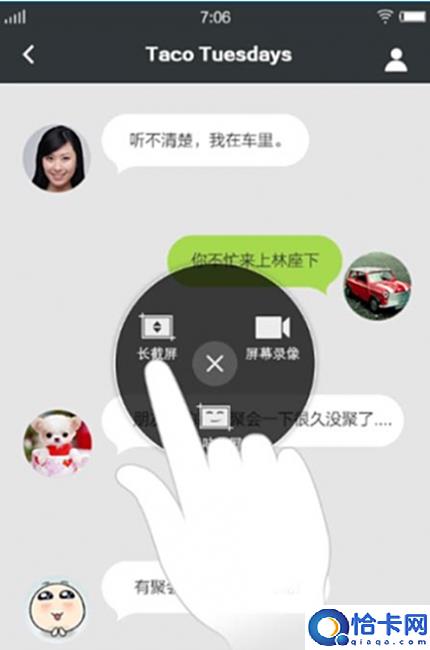
文章插图
2、矩形截屏
同样打开手机“控制中心”,然后点击“超级截屏”中的“矩形截屏”,之后你可以调整矩形方框的大小进行截屏即可 。
关于vivoy66手机截屏方法,vivox6splus怎么截屏 。小编来告诉你更多相关信息 。
vivox6splus怎么截屏

文章插图
趣味截屏篇1、图形截屏
我们打开“超级截屏”后,选择其中的“趣味截屏”,之后选择其中的“图形截屏”即可,你可以根据你截图的大小选择不同的图形进行截屏功能 。

文章插图
2、套索截屏
进入到“超级截屏”后,选择“趣味截屏”后点击“套索截屏”,之后在手机界面上画出任意闭合图形后即可完成截屏 。
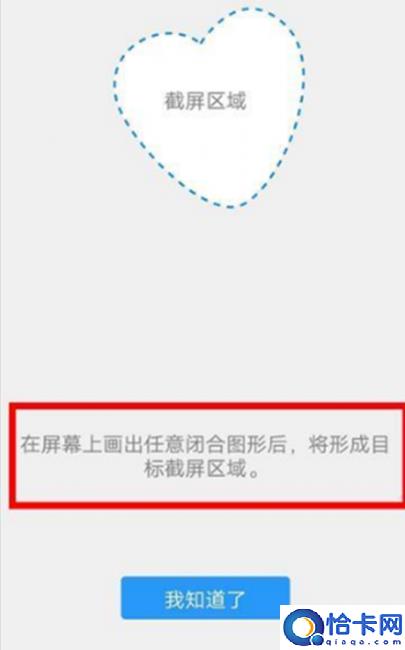
文章插图
3、涂鸦截屏
进入到“超级截屏”后,选择“趣味截屏”中的“涂鸦截屏”,之后在你所要截图的地方进行涂鸦,涂鸦后的内容即为你的截屏内容 。
关于vivoy66手机截屏方法,vivox6splus怎么截屏 。小编来告诉你更多相关信息 。
vivox6splus怎么截屏
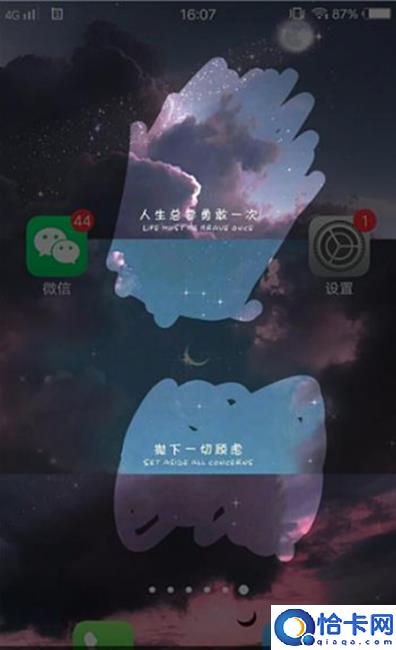
文章插图
玩机技巧我们见识到了VIVO手机的强大截图技巧,那么你们知道如何使用VIVO手机进行证件照拍摄吗?其实【证照拍】就可以 。一键快速美颜拍照、一键换底色和尺寸,非常方便 。手机软件商店就可以找到哦!
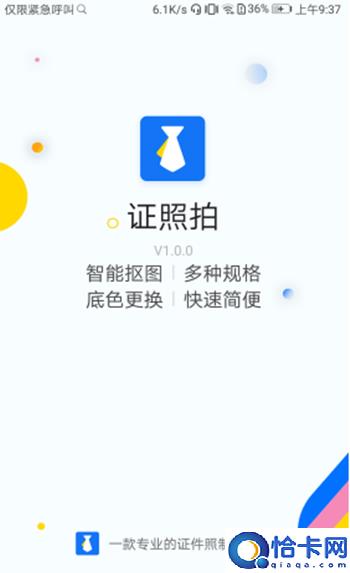
文章插图
关于VIVO手机的几个截屏技巧就介绍到这了,你们还想知道哪些手机技巧呢?
上面为您介绍的vivox6splus怎么截屏、关于vivoy66手机截屏方法的全部内容,网友们不妨在这方面予以借鉴
推荐阅读
- 关于华为畅享20详细参数配置 华为畅享20系列有几个型号的
- 手机丢了快速找到的技巧 苹果手机丢了怎么找回手机的位置
- 关于iqooz1详细配置参数 iqooz1屏幕尺寸多大
- 无花果的药用价值及食用 *** 无花果的药用价值
- 破壁葛根粉的好处与坏处 破壁葛根粉
- 葡萄干食用 *** 举报 葡萄干的食用 ***
- 松针酵素的 ****** 松针酵素怎么做
- 教你手机隐藏桌面上的软件图标 华为手机的隐藏功能在哪里
- 既便宜又好用的智能手机 最便宜的智能安卓手机是哪款
- 分享华为口碑最好的5g手机 华为有什么5g手机










